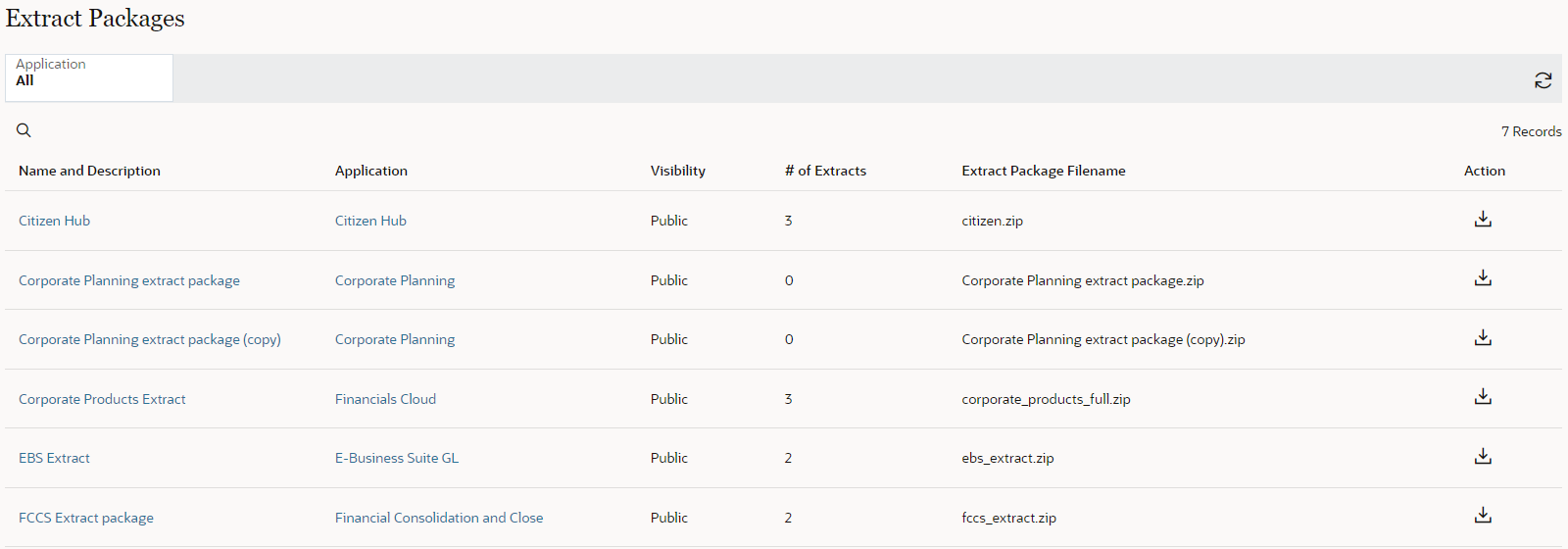抽出レポート
抽出レポートでは、アクセス可能なすべての抽出または抽出パッケージのビューが提供されます。このレポートから、抽出または抽出パッケージ、アプリケーションまたはディメンション、ビューまたはビューポイントを検査できます。適切なアクセス権がある場合は、ファイルへの抽出または抽出パッケージを実行することもできます。
次の抽出レポートを使用できます:
- 「ビューポイント抽出」レポート: ビュー内の少なくとも1つのビューポイントの少なくとも1つのデータ・チェーン・オブジェクトに対する「参加者(読取り)」権限(またはそれ以上)を持っているすべての抽出が表示されます。
- 「抽出パッケージ」レポート: パッケージ内のすべての抽出を実行するアクセス権がある抽出パッケージが表示されます。
抽出レポートのナビゲート
「検索」 ![]() をクリックし、テキストを入力することで、レポートの結果を検索できます。入力したテキストについて、レポートの列が検索されます。
をクリックし、テキストを入力することで、レポートの結果を検索できます。入力したテキストについて、レポートの列が検索されます。
フィルタの変更後にレポートを再実行するには「データのリフレッシュ」 ![]() をクリックし、レポートのフィルタをデフォルト設定にリセットするには「すべてのフィルタのリセット」アイコン
をクリックし、レポートのフィルタをデフォルト設定にリセットするには「すべてのフィルタのリセット」アイコン![]() をクリックします。
をクリックします。
ファイルへの抽出を実行するか、ファイルへの抽出パッケージを実行するには、「ファイルへの抽出の実行」または「ファイルへの抽出パッケージの実行」![]() をクリックします。抽出の場合は、ファイル名を入力して(またはデフォルトを受け入れて)、「実行」をクリックします。抽出を実行するには、ビューポイントのすべてのノード・タイプのすべてのプロパティに対する参加者(読取り)権限(またはそれ以上)が必要です。
をクリックします。抽出の場合は、ファイル名を入力して(またはデフォルトを受け入れて)、「実行」をクリックします。抽出を実行するには、ビューポイントのすべてのノード・タイプのすべてのプロパティに対する参加者(読取り)権限(またはそれ以上)が必要です。
Note:
増分抽出の場合のみ、現在の抽出の「自」と「至」の日付をオーバーライドすることもできます。これにより、抽出自体のデフォルト値が変更されることはありません。オーバーライドの除去増分抽出のタイム・ゾーンは抽出レベルで設定されます。抽出を検査し、「オプション」タブに移動して変更します。抽出オプションの指定を参照してください。
「ビューポイント抽出」レポート
このレポートには、すべてのプライベート抽出と、ビュー内の少なくとも1つのビューポイントの少なくとも1つのデータ・チェーン・オブジェクトに対する参加者(読取り)権限(またはそれ以上)を持っているすべてのビューのパブリック抽出が表示されます。
レポートをカスタマイズするには、次のフィルタから選択します:
- データ・チェーン: 「すべて」を選択するか、アプリケーションを選択し、必要に応じてディメンションを選択します。
- ビュー | ビューポイント: デフォルトでは、アクセス権を持っている最初のビュー(アルファベット順)内のすべてのビューポイントがレポートに表示されます。このフィルタを使用して、別のビューまたはビューポイントを選択します。
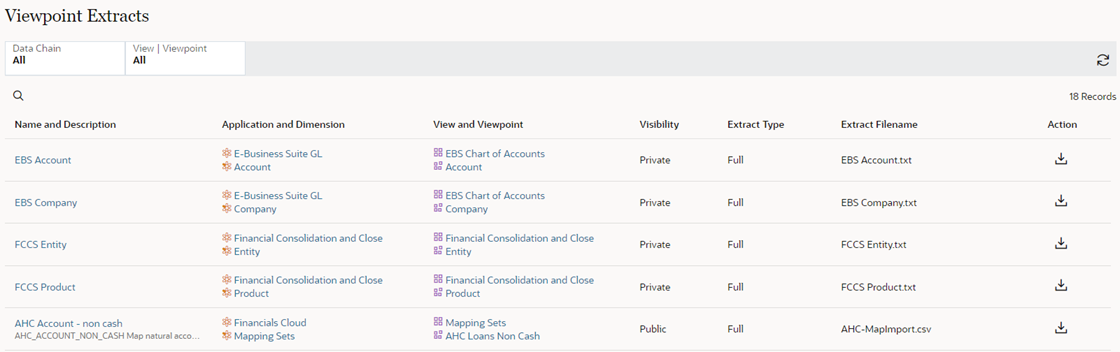
「抽出パッケージ」レポート
レポートをカスタマイズするには、「アプリケーション」フィルタを使用して、抽出パッケージを表示する特定のアプリケーションを選択します。